 Sebbene le schede XQD non siano più comuni come una volta, rimangono un metodo affidabile e conveniente di archiviazione per le fotocamere che le supportano. Tuttavia, non sono invulnerabili alla perdita di dati, e devi agire rapidamente se vuoi recuperare le tue foto e video persi nel caso in cui scompaiano.
Sebbene le schede XQD non siano più comuni come una volta, rimangono un metodo affidabile e conveniente di archiviazione per le fotocamere che le supportano. Tuttavia, non sono invulnerabili alla perdita di dati, e devi agire rapidamente se vuoi recuperare le tue foto e video persi nel caso in cui scompaiano.
Continua a leggere per scoprire come puoi recuperare file eliminati dalle schede XQD.
Che cos’è una scheda XQD
XQD Le schede sono state sviluppate come successore di CompactFlash. Sono state create per soddisfare le crescenti esigenze di videocamere e fotocamere che stavano iniziando a registrare in alta definizione e alta risoluzione.
Poiché sono progettati per un uso prolungato e intenso in vari ambienti, la loro durata è eccezionale, essendo a prova di urti, a prova di magnete, antistatici e più resistenti ai danni fisici. Inoltre, offrono velocità di trasferimento fino a 1 GB/s (versione 2.0), garantendo che non limitino le prestazioni delle fotocamere di fascia alta.
Sebbene le schede XQD siano state sostituite dalle schede CFexpress, rimangono una forma di archiviazione durevole e affidabile sia per i videografi che per i fotografi. Tuttavia, non sono immuni alla perdita di dati. Se hai una scheda XQD che ha recentemente subito una perdita di dati, è necessario iniziare immediatamente il recupero dei dati della scheda XQD.
Come Recuperare i File da una Scheda XQD
Anche se le tue foto e video non compaiono, c’è la possibilità che siano ancora presenti sulla scheda XQD, in attesa di recupero. Per recuperarli, è necessario utilizzare uno strumento di recupero dati come Disk Drill. Abbiamo scelto Disk Drill per la sua affidabilità e sicurezza nel recuperare dati da un’ampia gamma di dispositivi supportati e sistemi di file. È anche eccellente come software gratuito di recupero per scheda XQD, poiché ti consente di recuperare fino a 500 MB di dati persi prima di dover passare a una versione a pagamento.
Segui i passaggi seguenti per eseguire il recupero dati della scheda XQD utilizzando Disk Drill:
- Scarica e installa Disk Drill.
- Collega la tua scheda XQD al computer e selezionala dall’elenco dei dispositivi. Clicca Cerca dati persi .
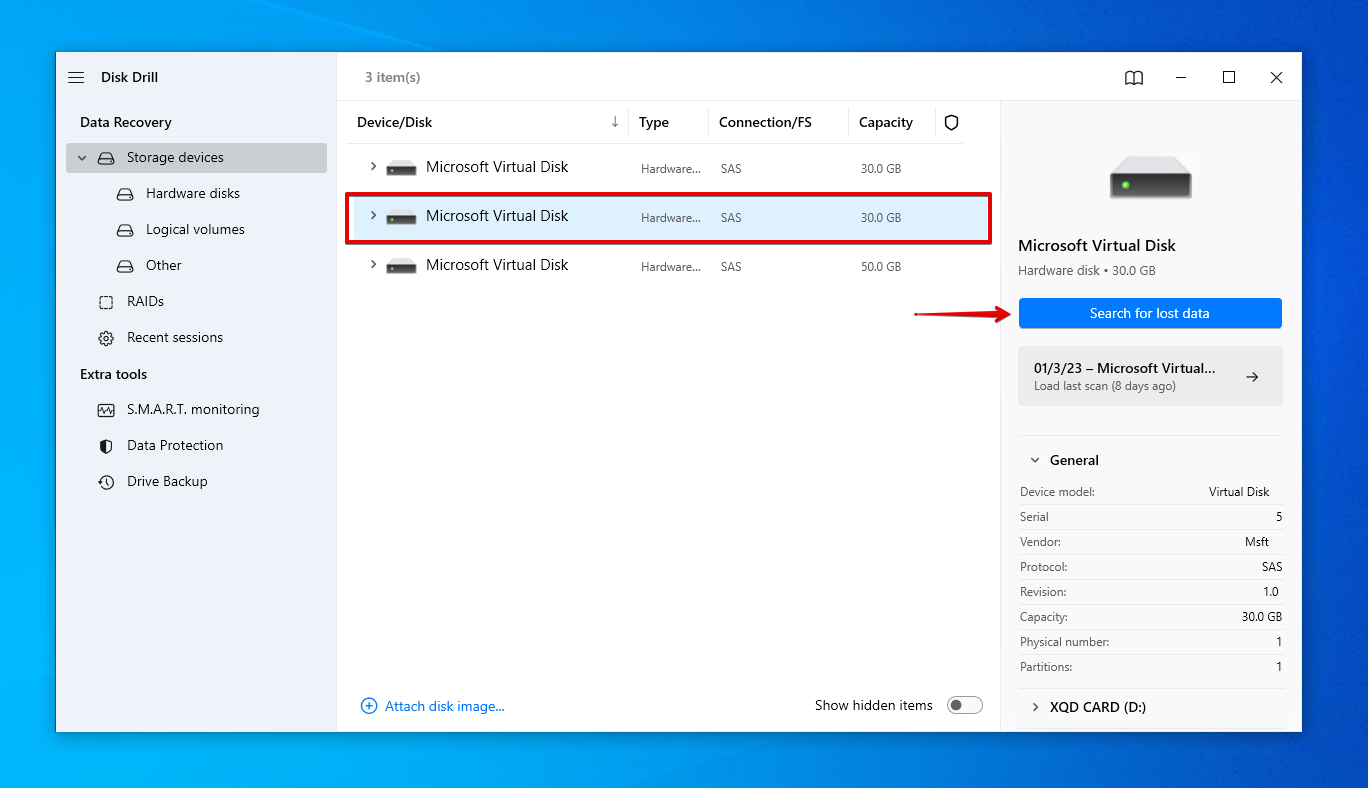
- Clicca Rivedi elementi trovati una volta terminata la scansione. In alternativa, se vuoi recuperare tutto ciò che è stato trovato, clicca Recupera tutto .
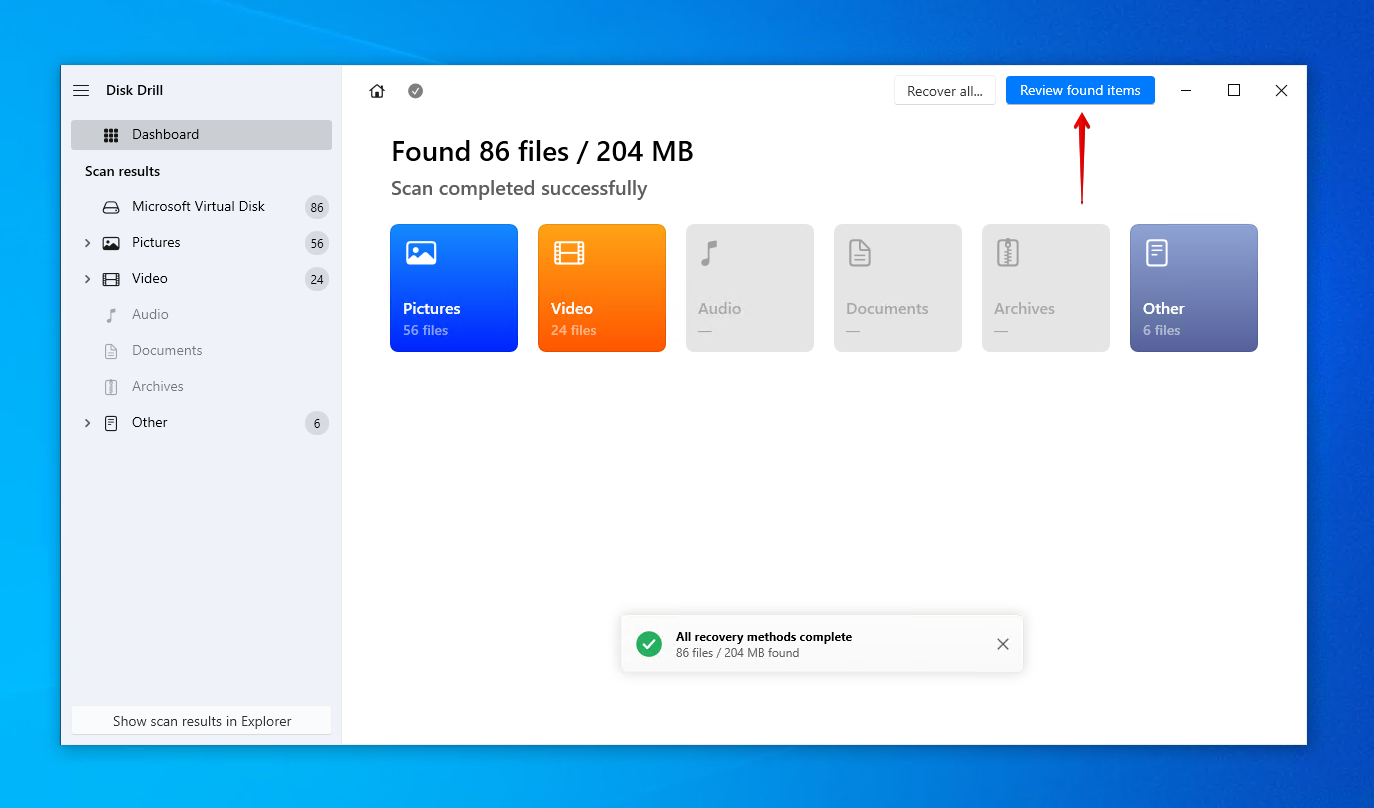
- Segna i file che vuoi recuperare. Utilizza la funzione di anteprima per confermare che i tuoi file siano intatti. Quando sei pronto, clicca Recupera .
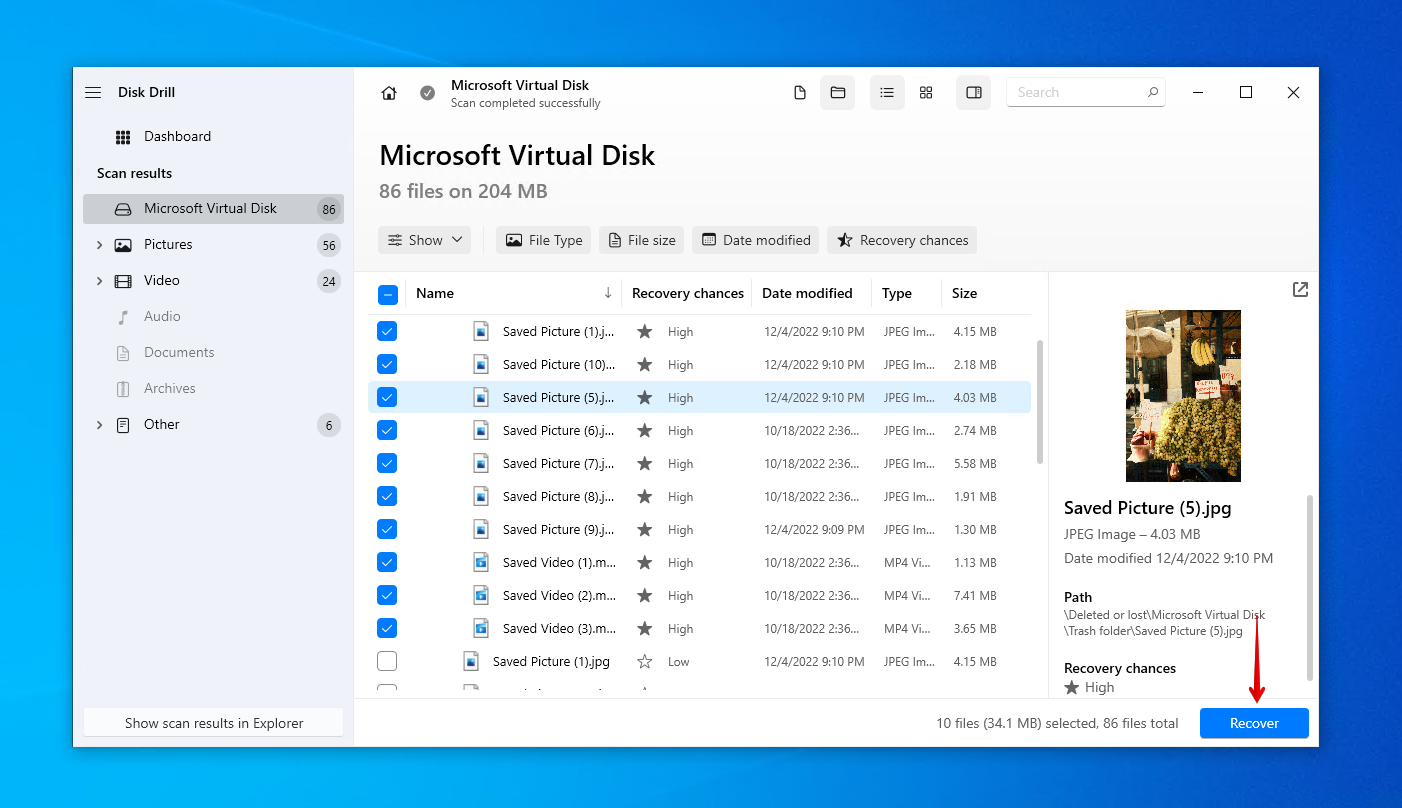
- Seleziona una posizione di recupero appropriata. Non scegliere una posizione sulla stessa scheda XQD da cui stai recuperando. Clicca Avanti per completare il recupero.

Come dimostrato, è davvero facile recuperare foto eliminate da una scheda XQD, anche video. Disk Drill è utile anche per altre forme di memoria flash portatile, poiché è comunemente utilizzato per recuperare foto cancellate da schede SD che hanno subito una perdita di dati.
Come prevenire la perdita di dati dalle schede XQD
Ci sono azioni che puoi intraprendere per prenderti cura attivamente della tua scheda XQD e dei dati in essa memorizzati, riducendo le possibilità che si verifichi una perdita di dati. Dai un’occhiata ai nostri consigli raccomandati qui sotto:
| Suggerimento | Descrizione |
| 💽 Fai backup | Eseguire il backup dei tuoi dati è l’unico modo garantito per proteggerli dalla perdita. Se la tua scheda XQD dovesse affrontare un evento simile in futuro, una copia dei tuoi dati può essere facilmente ripristinata, risparmiandoti il tempo necessario per eseguire il recupero dei dati. |
| ⏏️ Espelli in sicurezza | Quando scolleghi la tua scheda XQD dal computer, assicurati sempre di espellerla in modo sicuro. In questo modo, ti assicurerai che delicate operazioni di lettura-scrittura siano state interrotte. Rimuovere immediatamente la scheda XQD senza farlo in modo sicuro può provocare la corruzione dei dati o del file system. | ❄️ Fai attenzione alle temperature | Le schede XQD hanno un intervallo di temperatura operativo specificato. Qualsiasi cosa al di fuori di questo può danneggiare la scheda. Ad esempio, una scheda XQD Sony (Serie G) ha una temperatura operativa da -13 a 149°F / -25 a 65°C. Pertanto, se sei un fotografo in viaggio, prendi nota delle condizioni in cui stai riprendendo. | 🗃️ Conservalo in un posto sicuro | Sebbene le schede XQD siano fatte per essere rigide e durevoli, fare il massimo per tenerle al sicuro può prolungarne la vita. Considera l’acquisto di una custodia per le tue schede XQD e altri media flash portatili, in modo che siano sempre organizzati e protetti. |
Di tutti i suggerimenti menzionati sopra, fare backup è il più importante. Puoi farlo semplicemente copiando/incollando i tuoi file su un altro supporto di archiviazione, caricando copie su un servizio cloud come OneDrive o Google Drive, o utilizzando un’utilità di backup di Windows come Cronologia file o Backup e ripristino.
FAQ:
- Collega la scheda XQD al computer.
- Fai clic con il tasto destro Avvia e apri Gestione Disco .
- Fai clic destro sul volume della tua scheda XQD e fai clic su Formato .
- Scegli il file system desiderato e assicurati che Esegui una formattazione rapida sia selezionato. Fai clic su OK .
- Fai clic su OK .




